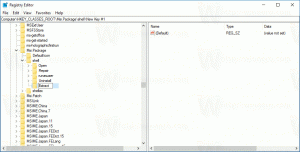A CIFS megosztás kényszerített leválasztása Linuxban
Windows és Linux vegyes környezetben gyakran használhat Samba/Windows megosztásokat. Hagyományosan a GVFS és a CIFS használata a Windows megosztások eléréséhez Linux PC-ken elterjedt. Én személy szerint jobban szeretem a CIFS-t, mivel kiszámíthatóbban, megbízhatóbban és gyorsabban működik.

A Server Message Block (SMB) protokoll a Microsoft Windows hálózati fájlmegosztó protokollja. A protokoll egy adott verzióját meghatározó üzenetcsomagok halmazát dialektusnak nevezzük. A Common Internet File System (CIFS) az SMB nyelvjárása. Az SMB és a CIFS is elérhető a VMS-en. Mind az SMB, mind a CIFS elérhető más operációs rendszereken, például Linuxon és Androidon a Microsoft által hivatalosan nem támogatott alternatív megvalósításokon keresztül.
Hirdetés
Val vel cifs-utils Linuxon könnyen csatlakoztathat egy megosztást bármely kívánt mappához a hegy parancs. Ezenkívül beállíthat egy csatolási pontot a CIFS-hez a
fstab fájlt.A probléma akkor jelentkezik, amikor a távoli számítógép elérhetetlenné válik. például. Amikor a távoli számítógép leáll, vagy ha a hálózati kapcsolat megszakad, a csatlakoztatott megosztás szörnyű élményt nyújt.
Minden alkalommal, amikor megpróbál navigálni a csatolási pont szülőkönyvtárába egy fájlkezelő alkalmazással, az lefagy. Amikor megpróbálja használni az automatikus kiegészítést a bash-val, az késést okoz, ha a csatolási pont megegyezik a névmintával.
A probléma megoldására kipróbáltam a lazy unmount opciót. Ez a umount -l parancsot, amelyet sok Linux-felhasználó ismernie kell. Ez azonban nem segített rajtam.
Néhány kísérlet után a következő megoldásra jutottam.
CIFS-megosztás kényszerítése Linux alatt, csináld a következőt.
- Nyissa meg kedvenc terminálalkalmazását.
- Írja be a következő parancsot:
sudo umount -a -t cifs -l, majd adja meg jelszavát. - Ha a sudo parancs nem érhető el a környezetében, váltson root-ra a következővel
suparancsot, majd adja ki a parancsotumount -a -t cifs -l
Ezzel megoldódott a problémám. Ha más működő megoldást használ, ne habozzon megosztani a megjegyzésekben.